条形码是一种由宽度不等的黑色条纹与白色间隔按照特定编码规则组合而成的一维码,用于表示一组信息的图形标识。常见的条形码格式包括code128、code39、code93、ean-13、upc-a、itf14以及gs1-128等,不同码制适用于不同的行业和应用场景。在实际应用中,经常需要将表格中的数据转换为条形码,以提升数据管理与识别效率。本文将以code128条码为例,介绍如何使用中琅条码打印软件,快速将excel中的数据批量生成对应的条形码,帮助用户高效完成标签制作与打印任务,广泛适用于仓储管理、物流追踪、零售销售等多个领域,操作简单且实用性强。
1、 打开中琅条码打印软件,新建一个标签文档,进入数据库设置界面,选择“添加Excel数据源”。在弹出的窗口中,点击“浏览”按钮,选择需要导入的Excel文件,随后执行测试连接,确保数据连接正常后点击“添加”,完成数据源导入。此步骤可将Excel中的原始数据无缝接入标签系统,为后续批量生成条形码提供数据支持,显著提升工作效率。


2、 在软件左侧工具栏中选择“绘制一维条形码”功能,在标签画布上绘制条码对象。系统默认的条码类型为Code128,双击已绘制的条码可进入“图形属性-条码”设置界面,查看或更改条码类型。用户也可根据实际需求,自由切换为其他类型的条码进行配置和调整。

3、 进入条码的数据源设置,点击“修改”按钮,将数据对象类型设置为“数据库导入”,然后选择已连接的Excel数据源,并指定对应字段作为条码内容来源,确认后保存设置。完成该步骤后,软件将自动根据Excel中每一条记录生成相应的条形码。通过打印预览功能,即可查看全部批量生成的Code128条形码效果。
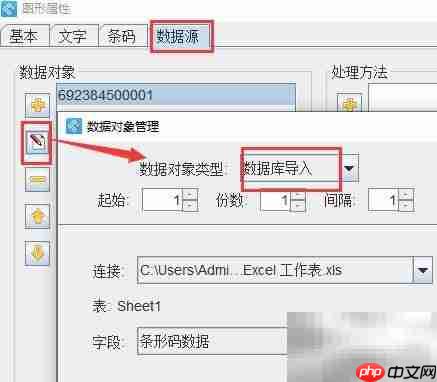
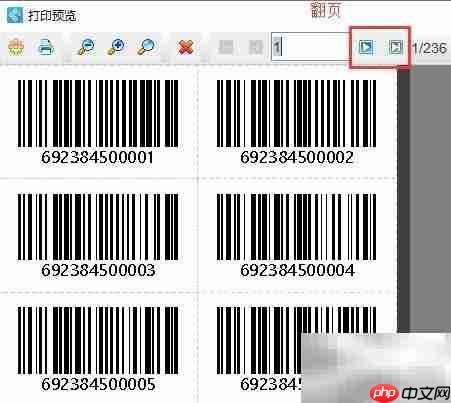
4、 以上即为利用中琅条码打印软件,将Excel表格数据批量转换为条形码的完整操作流程。借助打印预览功能,用户可以直观地看到所导入的数据条数与对应生成的条形码数量,导入多少条数据,系统便会自动生成多少个条形码,整个过程自动化程度高,操作便捷,极大提升了条码制作的效率与准确性。
以上就是Excel批量生成条形码方法的详细内容,更多请关注php中文网其它相关文章!

每个人都需要一台速度更快、更稳定的 PC。随着时间的推移,垃圾文件、旧注册表数据和不必要的后台进程会占用资源并降低性能。幸运的是,许多工具可以让 Windows 保持平稳运行。

Copyright 2014-2025 https://www.php.cn/ All Rights Reserved | php.cn | 湘ICP备2023035733号